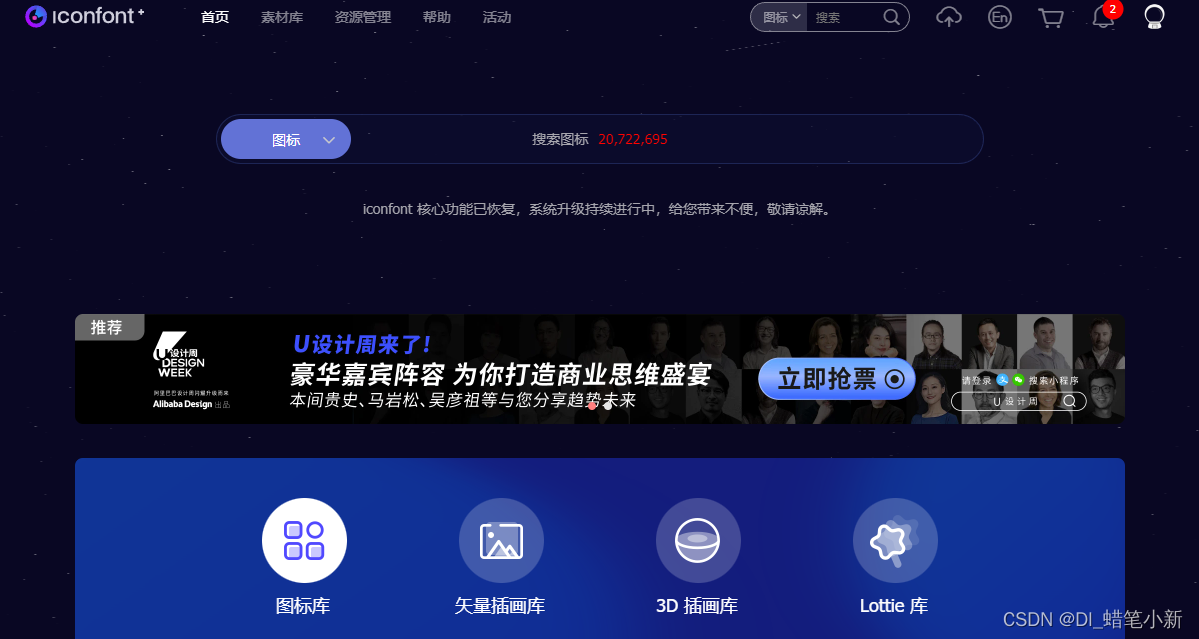
Vue项目中引入字体图标(详细讲解)
Vue项目中引入字体图标(详细讲解)
·
首先,打开阿里巴巴矢量图标库的地址:iconfont-阿里巴巴矢量图标库

第二步,登录账号,没有账号注册一个就可以了
第三步,在上方的搜索框中输入自己需要查找的图标,比如我想要查找有关清除相关的图标,直接在输入框中搜索清除即可,下方就会自动筛选出有关坐标的图标,并在界面下方展示出来

第四步:选择自己需要的图标,鼠标悬浮在图标上方,点击第一个购物车的小图标,添加入库

第五步:点击右上方的购物车小图标,会在右侧弹出加购物车里图标的列表

第六步:在【我的项目】中,找到需要引入的项目,点击下载到本地,会在本地下载一个zip压缩包,选择后路径后,直接下载即可

第七步:将下载好的zip压缩包,解压后,将这些文件移动到vue所管理的项目中,可以在assets下新建一个font文件夹

第八步:更改iconfont.css中的红框地方的信息,将.iconfont更改成以下格式

第九步:需要在main.js中,引入字体图标
import './assets/font/iconfont.css'

第十步:在.vue的文件中使用图标
<i class="dl-icon-cancel" v-if="clearable && value" @click="clear"></i>其中,dl-icon-cancel默认是iconfont-qingchu,可以根据项目要求进行更改名字

展示效果

项目中我们想改变矢量图的大小或者颜色也很简单:
.dl-icon-cancel {
font-size: 50px;
color: pink
}项目中我们经常想要扩大图标的点击区域,我们可以利用伪类来实现
.dl-icon-cancel {
position: relative;
font-size: 50px;
color: orange;
}
.dl-icon-cancel:after {
content: "";
position: absolute;
top: -15px;
left: -15px;
bottom: -15px;
right: -15px;
}当我们给span绑定一个监听点击事件后,点击的区域就会有很大的区域(红色区域都是点击区域)

更多推荐
 已为社区贡献1条内容
已为社区贡献1条内容







所有评论(0)